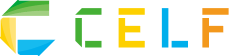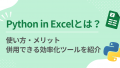ChatGPTを活用すれば、日々のExcel業務にかかる負担を軽減できる可能性があります。この記事では、ChatGPTとExcelの連携方法やAI関数、連携させるメリットを解説します。
ChatGPTを導入し業務効率化をしたい、従業員の負担を減らしたいと考えている方は、ぜひ参考にしてください。
ChatGPTとExcelを連携するなら「ChatGPT for Excel」
日々の業務でExcelを活用していれば、作業をより効率的に進めたい方もいるでしょう。Excelの業務負担を軽減することで、メイン業務に注力できるケースもあります。
Excel業務を効率化するには、ExcelにChatGPTを連携できる「ChatGPT for Excel」が便利です。ChatGPT for Excelは、Apps Do Wondersが開発したアドインです。7種類のAI関数を使い、ChatGPTをExcel上で操作できるようになります。
AI関数をExcel業務に活用できれば、Excelのデータ分析や表作成などでサポートを受けられます。これにより、Excel業務の効率化や生産性の向上が期待できるでしょう。
ChatGPT for Excelの7つのAI関数
AI関数とは、ChatGPTなどのAIがExcelやスプレッドシート上で自動的にデータを抽出するための関数です。
ChatGPT for Excelを導入すると、7つのAI関数を使用できるようになります。それぞれの特徴を確認し、自社の業務内容に合ったものを取り入れることで、日々の作業の効率化を目指しましょう。
1.AI.ASK関数
AI.ASK関数は、質問を入力するだけでChatGPTから回答を得られる機能です。
例えば、「=AI.ASK(売上の変動要因を教えて)」と入力したときには、売上データを自動で分析したうえで、考えられる複数の変動要因の提案を受けられます。
2.AI.EXTRACT関数
AI.EXTRACTは、指定したテキストから特定のデータを抽出する機能です。AI.EXTRACTは、次のように入力します。
- =AI.EXTRACT(テキスト, 抽出したいデータ)
例えば、上図のように入力したとしましょう。抽出が完了すると、C2セルに「〇〇〇-△△△-××××」という電話番号が出力されます。
3.AI.FILL関数
AI.FILL関数は、サンプルデータから予測した結果を出力する機能です。
仮に、上図のように入力したとすると、B5~B8セルに果物と野菜の仕訳が自動で出力されます。
4.AI.FORMAT関数
AI.FORMAT関数は、テキストを指定するフォーマットで出力する機能です。
上図のように入力すると、C2セルにはCSV形式で出力できるよう、「Aomori-ken」「Akita-ken」「Iwate-ken」などアルファベットに変換したものが出力されます。
5.AI.LIST関数
AI.LIST関数は、リスト形式で結果が出力される機能です。例えば、「=AI.LIST(Excelで頻繁に使われる関数を3つ教えて)」と入力した場合の回答は、下図のようになります。
データの利用目的などにより、箇条書きの回答が欲しいときには、AI.LIST関数を活用しましょう。
6.AI.TRANSLATE関数
AI.TRANSLATE関数は、テキストを指定した言語に翻訳できる機能です。
上図のように入力すると、C3のセルにA2のテキストを英語に翻訳した文章が出力されます。外国の企業との取引や、外国語の書類を作成する機会が多い会社は、覚えておきたい関数の1つといえるでしょう。
7.AI.TABLE関数
AI.TABLE関数は、データを基に自動で表やグラフが生成される機能です。例えば、「=AI.TABLE(2024年の月別売上データ)」と入力すると、月別売上を抽出した表を自動で作成してくれるため、報告書やプレゼン資料などの作成に役立ちます。
書類作成にかかる時間を大幅に削減し、メイン業務に取り組む時間を増やしたい方は、AI.TABLE関数を活用しましょう。
ChatGPTとExcelを連携させる3ステップ
ChatGPT for ExcelとExcelを連携させるには、以下の3つのステップが必要です。
- OpenAI APIキーを取得する
- ChatGPT for Excelアドインを導入する
- APIキーを設定する
連携方法をあらかじめしっかりと押さえ、業務へのスムーズな導入を目指しましょう。
1.OpenAI APIキーを取得する
ChatGPT for Excelを利用するには、OpenAI APIキーによる、ExcelとChatGPTの連携が必要です。
APIキーを取得するには、OpenAIのホームページでアカウントを作成しましょう。すでにアカウントを保有している方は、新たな作成は不要です。既存のアカウントで、ログインをしてください。
ログイン後はダッシュボードに移動し、「APIキーの管理」セクションから新しいAPIキーを生成しましょう。
2.ChatGPT for Excelアドインを導入する
APIキーを取得したら、ChatGPT for Excelアドインの導入に進みます。
アドインの導入には、Excel上でダウンロードする方法と、マイクロソフトの公式サイトからダウンロードする方法があるため、進めやすいほうを選び作業を行ってください。
Excel上で導入する場合には、まずはホームタブからアドインをクリックしましょう。一覧表からChatGPT for Excelを探し、「追加」をクリックします。
リボンメニューにChatGPT for Excelのアイコンが新たに表示されたら、導入は完了です。
マイクロソフトの公式サイトやOfficeのアドインストアからダウンロードする場合は、サイト内でChatGPT for Excelを探し「今すぐ入手」をクリックします。「Excelで開くボタン」をクリックし、リボンメニューにChatGPT for Excelのアイコンが表示されていることを確認したら、ダウンロード完了です。
3.APIキーを設定する
Excelにアドインを導入したら、APIキーを設定します。ExcelリボンメニューのChatGPT for Excelタブをクリックし、設定画面を開きましょう。
設定を開けたら、APIキーを入力します。キーを入力すると、OpenAIのサーバーとExcelの通信が可能になり、Excelのシート内でChatGPT for Excelの機能を利用できるようになります。
ChatGPTをExcel業務に活用するメリット
ChatGPTをExcel業務に活用する主なメリットは、以下の2つです。
- 業務を効率化できる
- 関数やVBAを使いやすくなる
それぞれを詳しく見ていきましょう。
業務を効率化できる
ChatGPTを活用することで、表作成やデータの抽出といった単純作業を効率化できる点は、大きなメリットの1つです。
特に、工数が多い単純作業をChatGPTに任せられれば、社員の業務負担の軽減にもつながります。社員の業務負担が軽減すれば、仕事に対するモチベーションが向上することで、生産性アップも期待できるでしょう。
関数やVBAを使いやすくなる
ChatGPTを活用できれば、関数やVBAを使いやすくなる点もメリットです。
関数やVBAを活用するには、一定の知識が必要です。そのため、職種にもよりますが、業務でExcelを使用していても関数やVBAまで日々使いこなせている方はあまり多くありません。
ChatGPTを活用すれば、知識が少ない方でも関数やVBAを使いやすくなります。また、関数やVBAの知識がある社員に、業務が集中することを防ぐ効果も期待できます。
ChatGPTをExcel業務に活用する際の注意点
ChatGPTをExcel業務に活用するには、以下の2つの注意点を押さえておく必要があります。
- 個人情報の漏洩に気を付ける
- 生成結果の正誤をダブルチェックする
それぞれの点を確認し、トラブルなくChatGPTを活用できるようにしましょう。
個人情報の漏洩に気を付ける
注意点の1つ目は、個人情報の漏洩に気を付ける点です。
ChatGPTに直接入力した情報は、学習データとして利用されます。そのため、場合によっては、思わぬところから個人情報が漏れるおそれがあります。
情報漏洩の可能性を減らすには、そもそも個人情報や機密情報は入力しないようにすることが重要です。
生成結果の正誤をダブルチェックする
注意点の2つ目は、ChatGPTの生成内容が常に正確とは限らない点です。
生成結果が間違っている場合、業務内容に不備が生じるだけでなく、誤った情報を広めるおそれがあります。業務で使用する場合は、生成結果の正誤を複数の社員でダブルチェックするなどの対策をとることが重要です。
Excel業務の効率化を目指すなら「CELF」もおすすめ
Excel業務の効率化を目指すなら、「CELF」もおすすめです。
CELFでは、Excelと同じ見た目と操作性で、RPA機能を含めた業務アプリを比較的簡単に開発できます。CELFに入力したデータはクラウド上に保存されるため管理がしやすく、社内での共有も容易になります。また、外部のシステムやサービスとの連携にも適しており、データをより有効に活用できるでしょう。
また、2025年6月に生成AIを組み込んだオプションサービス「CELF AI」もリリースされました。CELF AIを利用すれば、画像やPDFの文字を読み取るOCRや、データ集計・分析や不備チェック、返信メールや書類の作成などの効率化・自動化が可能になります。
Excelの業務負担を軽減したい、Excelをさらに効果的に活用したいと考えている方は、CELFの導入をぜひご検討ください。
CELFの無料トライアルのお申し込みはこちら
ExcelにAIツールを導入し、業務効率化を目指そう
ChatGPTをExcelに連携する方法の1つに、アドインを利用した「ChatGPT for Excel」があります。ChatGPT for Excelでは、AI関数の利用によりスムーズにデータの抽出や分析などができるようになるため、Excel業務の効率化が期待できるでしょう。
AIをExcel業務に活用するには、CELFもおすすめです。CELFでは、Excelと同じ操作性の業務アプリを簡単に開発できます。また、データ集計・分析や書類作成にかかる業務負担の軽減も見込めます。自社にマッチした業務アプリの開発を通し、Excel業務の効率化を実現したいと考える方は、CELFの導入を検討してはいかがでしょうか。
CELFの無料トライアルのお申し込みはこちら